win11连接共享打印机显示无法连接到打印机如何解决
更新时间:2023-05-15 09:51:24作者:xinxin
当前很多用户也都在使用win11电脑来办公,因此想要实现文件打印时也会选择连接共享打印机来实现,可是近日有用户的win11系统在连接共享打印机时,却遇到了无法连接到打印机的提示,面对这种情况小编在这里就来教大家win11连接共享打印机显示无法连接到打印机解决方法。
推荐下载:win11系统中文版
具体方法:
1、首先点击开始菜单,打开“设置”。
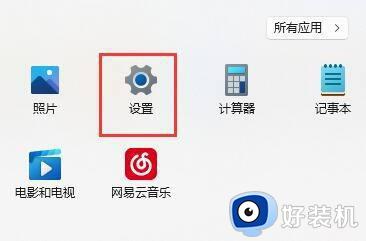
2、接着点击左侧栏的“蓝牙和其他设备”。
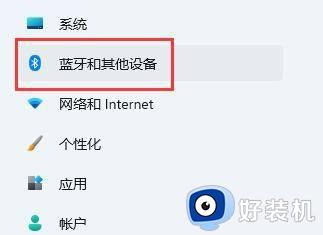
3、然后打开右侧的“打印机和扫描仪”。
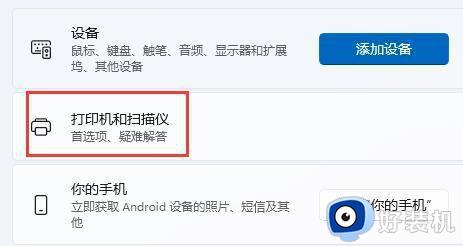
4、再找到想要共享的打印机,点击进入。
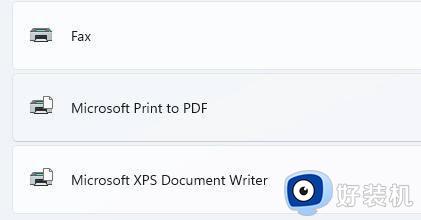
5、进入后,再打开“打印机属性”。
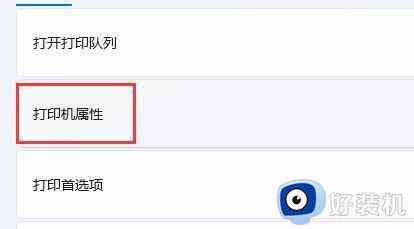
6、在属性面板中,点击上方“共享”选项卡。
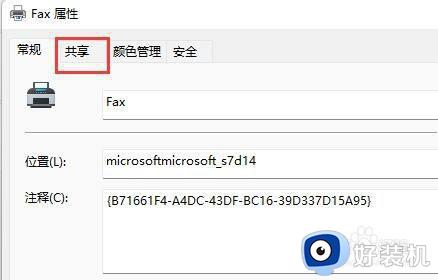
7、进入后,勾选“共享这台打印机”并保存。保存后,其他电脑只要连接同一个局域网就可以共享这台打印机了。
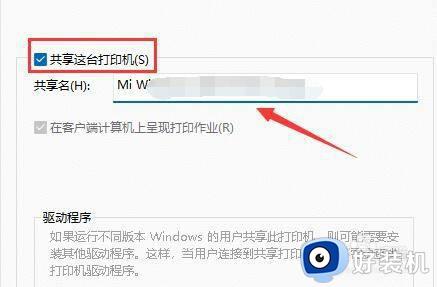
以上就是有关win11连接共享打印机显示无法连接到打印机解决方法了,有出现这种现象的小伙伴不妨根据小编的方法来解决吧,希望能够对大家有所帮助。
win11连接共享打印机显示无法连接到打印机如何解决相关教程
- win11共享打印机0x0000709怎么解决 win11无法连接共享打印机错误0x000709解决方法
- win11不能连接共享打印机怎么回事 win11不能连接共享打印机多种解决方法
- win11无法连接win7共享打印机的解决方法 win11无法连接win7共享打印机怎么办
- win11共享打印机无法连接怎么办 win11打印机已共享但连接不上解决方法
- Win11连接共享打印机报错0x0000139f怎么办 win11无法连接打印机共享0x0000139f的解决教程
- windows11无法共享打印机怎么办 win11如何修复无法连接共享打印机
- 0x00000bc4完美解决win11方法 win11连接共享打印机提示0x00000bc4如何解决
- win11打印机共享win10连不上怎么办 win10无法连接win11共享的打印机如何解决
- win11共享打印机0×000709怎么办 win110x000000709打印机的解决方法
- win11无法访问网络打印机怎么办 win11无法连接共享打印机解决方法
- win11家庭版右键怎么直接打开所有选项的方法 win11家庭版右键如何显示所有选项
- win11家庭版右键没有bitlocker怎么办 win11家庭版找不到bitlocker如何处理
- win11家庭版任务栏怎么透明 win11家庭版任务栏设置成透明的步骤
- win11家庭版无法访问u盘怎么回事 win11家庭版u盘拒绝访问怎么解决
- win11自动输入密码登录设置方法 win11怎样设置开机自动输入密登陆
- win11界面乱跳怎么办 win11界面跳屏如何处理
win11教程推荐
- 1 win11安装ie浏览器的方法 win11如何安装IE浏览器
- 2 win11截图怎么操作 win11截图的几种方法
- 3 win11桌面字体颜色怎么改 win11如何更换字体颜色
- 4 电脑怎么取消更新win11系统 电脑如何取消更新系统win11
- 5 win10鼠标光标不见了怎么找回 win10鼠标光标不见了的解决方法
- 6 win11找不到用户组怎么办 win11电脑里找不到用户和组处理方法
- 7 更新win11系统后进不了桌面怎么办 win11更新后进不去系统处理方法
- 8 win11桌面刷新不流畅解决方法 win11桌面刷新很卡怎么办
- 9 win11更改为管理员账户的步骤 win11怎么切换为管理员
- 10 win11桌面卡顿掉帧怎么办 win11桌面卡住不动解决方法
